ブログを開設してしばらくすると、もう1つブログを立ち上げたくなるもの!
レンタルサーバConoHaのWINGパックならば2つ目の独自ドメインまで無料で取得できちゃいます。
3つ目以降は有料にはなりますがサイト立ち上げ手順はほとんど同じ。
独自ドメイン取得の手順を誤ると次のエラーになります。エラーになってしまった場合の解決方法もあわせてご紹介します。

この記事で分かること
- ConoHaWINGで2つ目の独自ドメインを無料取得する方法とそのメリット
- ConoHaWINGのドメイン追加時にエラーとなった場合の解決方法
ConoHa WINGで2つ目の独自ドメインを無料取得する前提条件
ConoHa WINGで独自ドメインを2つ取得するためには、前提として『WINGパック(長期利用割引プラン)』の契約が必要。
WINGパック契約者なら、新規の方、すでに契約中の方は、2つ目の独自ドメインを無料取得できます。
まだConoHa WINGを契約していない方は、この機会にWINGパックに申し込んでアカウントを作成しましょう!
ConoHa WING契約を詳しく紹介した記事はコチラ⇩⇩
1つ目の独自ドメインはWINGパック契約時に取得できます。
ConoHa WINGで2つ目の独自ドメインの取得方法と設定
①まずは、ConoHa WINGのログインページへアクセス。
画面右の赤枠で囲った、「ConoHaアカウントをお持ちの方」に
メールアドレス、パスワードを入力しログイン。
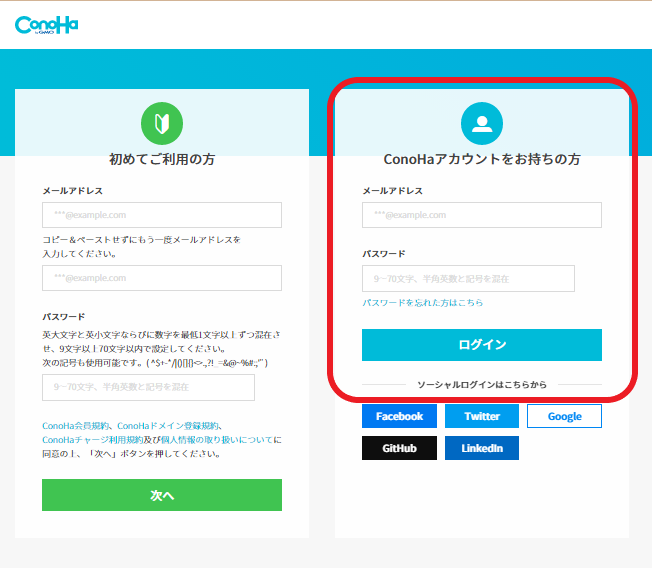
②ログイン後、ドメインをクリック。無料独自ドメインを設定する画面が表示されるので、「ドメイン新規取得」→「追加する」をクリック。
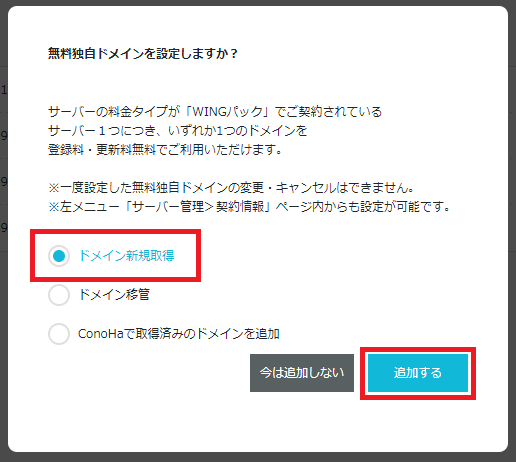
③ドメイン名を入力

③独自ドメインを選択して、「カートに追加」をクリック。→「次へ」をクリック。
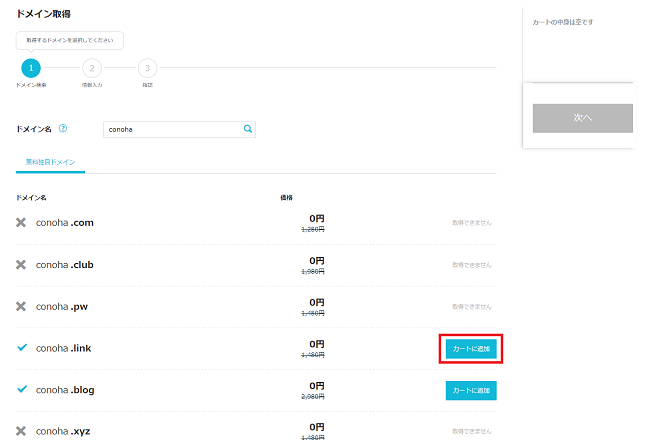
④確認画面が表示されるので「決定」をクリックすると無料独自ドメインの取得、設定の完了です。

すでに契約済みの場合は②の情報入力はスキップされて、③確認にとんでいます。
「サーバーにセット中…」が画面に表示。しばらくして、画面に2つ目のドメインが表示されていれば取得完了です。
ConoHa WINGで無料取得できる2つ目の独自ドメインの一覧
無料取得できる2つ目の独自ドメインの一覧は以下の通り。
- .online
- .space
- .website
- .tech
- .site
- .fun
- .tokyo
- .shop
8種類のドメインから1つ選ぶことができます。
Aレコード(wwwあり・なし)やネームサーバーにConoHaのものを設定してください。のエラー表示
次は冒頭で述べた、独自ドメイン取得の手順を誤り次のエラーが出たときの対処した流れを解説していきます。

ConoHaWINGで2つ目移行の独自ドメインを取得する際、ConoHaWING管理画面に間違えやすいメニューがあります。
「サーバー管理」画面の「+ドメイン」はNG
2つ目の独自ドメインを無料取得しようとConoHaWINGの管理画面を探していると、「サーバー管理」画面の「ドメイン」⇒「+ドメイン」メニューが目に入ります。

「サーバー管理」⇒「ドメイン」の「+ドメイン」は、今回の目的である独自ドメインの新規取得にはならないので注意が必要。
一見、新規独自ドメインを取得するためのボタンのようですが、意味合いが異なり「既に取得しているドメインをサーバに設定する」というボタンです。
ConoHaWING以外で取得したドメインを扱うときなどに使用します。
ConoHaWING管理の2つ目の独自ドメインを取得するためのボタンではありません。
「+ドメイン」ボタンを押すと新規ドメイン名を入力する画面が表示され、希望の独自ドメイン名を入力すると登録が完了したように見えるため、勘違いしやすいです。
しかし取得していないドメインを使おうとしているので、エラー表示が出てしまいます。
筆者は、この流れで無料独自ドメインを追加してしまったため、エラー表示が出てしまい、ConoHa
お客様センターにメールで問い合わせを行いました。
ConoHa お客様センターへメールで問い合わせ
ConoHa お客様センターへ問い合わせ①
最初の問い合わせたメール内容です。
2つ目のドメイン取得し、サイトを作成しました。
WordPress管理画面URLをクリックしても、このサイトにアクセスできませんとなります。
よろしくお願いいたします。
翌日に返信がありました。
ご担当者様
お問い合わせいただき、まことにありがとうございます。
ConoHa お客様センターです。
お問い合わせの件につきましてご案内致します。
ご申告いただいた状況からDNS情報が正常に反映されていない可能性
がございます。
つきましては、一度ドメインの再設定をお試しいただけますと幸い
でございます。
・サーバーからドメインの設定を削除する
https://support.conoha.jp/w/deletedomain/
・サーバーにドメインの設定を追加する
https://support.conoha.jp/w/adddomain/
なお、上記操作後は、DNS情報が反映されるまでに時間がかかること
がございますので、お時間をあけてからご確認いただきます様お願い
致します。
何卒よろしくお願い致します。
この内容の手順でサーバーからドメインの設定を削除しました。
サーバーに設定されているドメインの削除方法
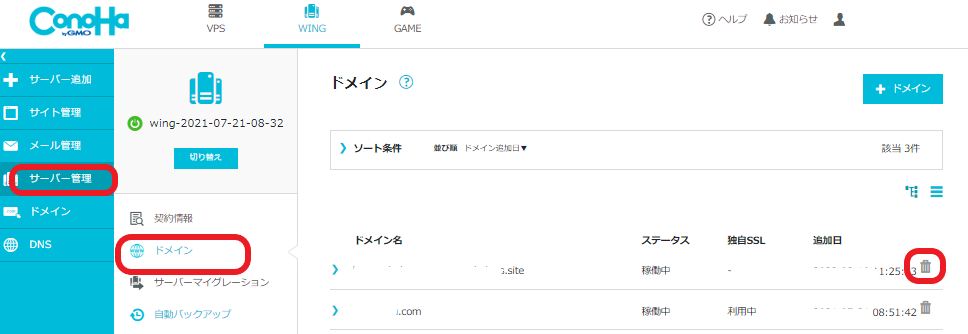
画面のようにステータスが「作成中」から「稼働中」に変わると、右側に「ゴミ箱」アイコンが表示されクリックすると削除できます。
「ゴミ箱」アイコンをクリックすると、削除確認のダイアログが出ますのでドメインをよく確認して「はい」をクリックして下さい。
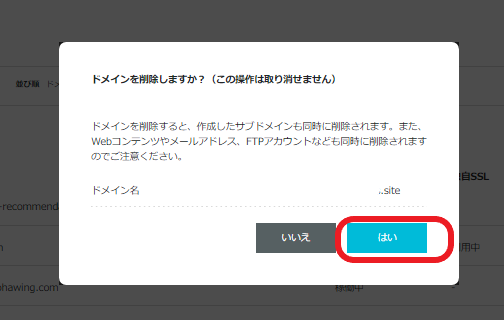
取り消しのきかない作業なので、大切なドメインを消さないよう慎重に!
しかし、その後サーバーにドメインの設定を追加するも、再びエラー表示が出ました。
この間違えた手順で登録した無料独自ドメインでは、ドメインの設定追加後も、無料SSL設定の際、「Aレコード(wwwあり・なし)やネームサーバーにConoHaのものを設定してください」のエラー表示が出て行き詰まり。
新規独自ドメインを取得しようとすると、3つ目と認識されてしまい、無料ではなく有料取得となっていました。
ConoHa お客様センターへ問い合わせ②
ConoHa WINGの2つ目の無料独自ドメインを取得するために、再度、以下内容の問い合わせメールを送りました。
2つ目無料取得できるドメインで、手順を間違えたようで、「サイトにアクセス出来ません。Aレコード(wwwあり・なし)やネームサーバーにConoHaのものを設定してください。」とエラーがでます。
サーバー管理→+ドメインで取得してしまいました。よろしくお願いいたします。
その日の、午後には返信がありました。以下内容です。
お問い合わせの件につきましてご案内致します。
お客様のご利用されているドメインにつきまして、確認致しました
ところ、ドメインのデータベースを管理する上位機関(以下レジストリ)
より、ドメインの品質や安定性に影響を及ぼす恐れがある不正
利用が疑われることから制限となっておりました。
■利用制限解除を希望される場合のお手続き
1) 各種ブロックリストにてステータスを確認
----------------------------------------------------------
まず、対象ドメイン名が以下の各サイトにおいてブロックリスト
に登録されていないかをお客様ご自身にてご確認ください。
Spamhaus: https://www.spamhaus.org/lookup/
VirusTotal: https://www.virustotal.com/gui/home/url
Google Safebrowsing: https://transparencyreport.google.com/safe-browsing/search
SURBL: http://www.surbl.org/surbl-analysis
URIBL: https://admin.uribl.com/
ブロックリストに登録されている場合は、お客様ご自身にて
ブロックリストから除外を依頼してください。
その際に、ご認識されていなかった問題が発覚した場合は、
その問題を解決してください。
※上記サイト上にて対象ドメイン名がブロックリストに登録され
ている場合、上位機関に制限解除申請を行うことができません。
あらかじめご了承ください。
----------------------------------------------------------
2) ドメインの利用制限解除依頼
----------------------------------------------------------
利用制限の解除申請には、ドメインのWhois情報の正確性、メール
配信、ホームページ、ブログなどドメイン利用状況における登録
者の正当な意図が確認できる情報の提出が必要となります。
つきましては、Whois情報をご確認いただき、情報が不正確な場合
は修整してください。
■Whois情報修正方法
https://support.conoha.jp/w/whoisconfigration/#02
また、下記項目に正当な意図が確認できるご利用目的をご記載い
ただき、ご提出をお願い致します。
※利用していない項目については空白で構いませんが、各項目は
削除せずに残してください。
----------------------------------------------------------
■ドメイン利用状況
対象ドメイン名:
ConoHaアカウント:
□ホームページ、ブログなどをご利用の場合
公開目的:
公開内容:
該当URL :
□メールをご利用の場合
送信目的:
送信内容:
1日あたりのメール送信数:
受信者が許可していない配信がされていないか:
不特定多数に送信されていないか:
配信停止手続きは正常になされているか:
□ドメイン登録のみの場合
今後の利用目的:
今後の利用内容:
※ご記入いただく内容は具体的なホームページの内容まで
ご記載くださいますようお願い致します。
販売を行われている場合は、販売されている商品や具体的な
サービス例(コミュニティサイトなど)をご記載ください。
※上記以外に関しましても利用状態について詳細にお知らせ
ください。
----------------------------------------------------------
併せて、Whois情報公開代行サービスを設定されている場合、
レジストリより不正利用とみなされやすいため、解除いただく
ことをお薦めしております。
※情報をご提出いただきましても、レジストリの判断により利用
制限が解除されない場合があり、今後ドメインの登録が制限
される場合がございますので、あらかじめご了承ください。
何卒ご確認の程よろしくお願い致します。
各種ブロックリストにてステータスを確認
添付されていた各サイトで、今回取得しようとしている独自ドメインをチェック。いずれにもブロックリストに入っていませんでした。
ドメインの利用制限解除依頼
各上位機関サイトのブロックリストに入っていなかったので、次にドメインの利用制限解除依頼をすることに。
利用制限の解除申請には、ドメインのWhois情報の正確性、メール配信、ホームページ、ブログなどドメイン利用状況における登録者の正当な意図が確認できる情報の提出が必要との事。
Whois情報修正
メールに添付されていたURL、Whois情報修正方法に基づいて情報修正していきます。
入っていた情報は全く覚えのない内容だったので、すべて修正することに。
登録者情報・管理者情報・経理担当者情報・技術担当者情報と4項目入力欄がありましたが、個人ブログを立ち上げる予定だったので、一括設定で修正でいけました。赤枠のペンマーク修正をクリックで入力修正可能です。

修正入力が終わり、問い合わせメールに来た返信メールに添付されていた、「ドメイン利用状況」に該当情報を記入して、再度メール返信。またしばらく待つことに。
ConoHa お客様センターへ問い合わせ③
修正入力後、問い合わせメールの送信した内容です。
ご確認よろしくお願いします。
添付サイトのブロックリストには登録されていませんでした。
Whois情報修正し申請中です。
新規無料ドメイン取得の手順間違いなので、ドメイン使用のサイトはまだありません。
3日後にConoHa お客様センターから返信がありました。以下内容です。
お問い合わせいただき、まことにありがとうございます。
ConoHa お客様センターです。
お問い合わせの件につきましてご案内致します。
上位機関にご共有させていただきましたところ、同様のパターンの
ドメインの不正利用が過去に報告され、制限された過去の分析に
基づいて制限となったとご連絡がございました。
お手数ですが、改めて以下内容をご明記いただき、ご連絡
いただければ幸いでございます。
・ドメイン名を登録された理由:
・使用目的の詳細(最新情報):
何卒ご確認の程よろしくお願い致します。
ConoHa お客様センターへ問い合わせ④
以下内容でメール送信しました。
・ドメイン名を登録された理由:ConoHaの2つ目ドメイン無料を利用して、新しい2つ目のサイトを作るため
・使用目的の詳細(最新情報):・・・・・の体験談等、ブログで発信が目的
よろしくお願い致します。
メール送信後、2日経っても音沙汰がないので、ConoHaにログインし、試しに無料SSL設定をクリックしてみると、利用設定可能に!

最初の問い合わせメールをしてから、8日目にしてようやく解決出来ました。
ConoHa WING 無料独自ドメイン2つ目 取得後のエラー表示解決方法:まとめ
ConoHa WINGの「WINGパック」では、2つ目の独自ドメインを無料取得できちゃいます(※選べるドメインに制限があり)。
また独自ドメイン取得の手順を誤り「Aレコード(wwwあり・なし)やネームサーバーにConoHaのものを設定してください」のエラー表示が出たときの対処した流れを解説しました。
手順間違いでエラーにならない為にも、この記事を参考に無料独自ドメインを取得してみて下さい。
2つ目のブログを立ち上げたい方は、ConoHa WINGの「WINGパック」プランの独自ドメインが2つ永久無料を是非、検討してみてはいかがでしょうか!





コメント